举个工作中的例子,左边是员工的kpi得分数据,根据右边的奖励标准,计算每位员工的奖励数据:

这种典型的多条件嵌套,以前我们都是用IF函数公式完成
今天我们分享新公式的方法IFS函数公式,更加高效的完成
1、经典IF公式如果我们使用IF公式,就需要使用多个进行嵌套
思路是,首先判断第一层:
=IF(B2<60,0,"")
如果它小于60,返回0,否则继续判断

然后我们再将IF函数嵌套到第3参数中,使用的公式是:
=IF(B2<60,0,IF(B2<70,1000,""))
有的小伙伴可能好奇问,第二层为什么不加个B2>60
因为在使用嵌套的使用,第一层是小于60,不符合条件,直接默认就大于60了,所以不用写

依次类推,把所有的的嵌套都写完,输入的公式是:
=IF(B2<60,0,IF(B2<70,1000,IF(B2<80,2000,IF(B2<90,2500,3000))))
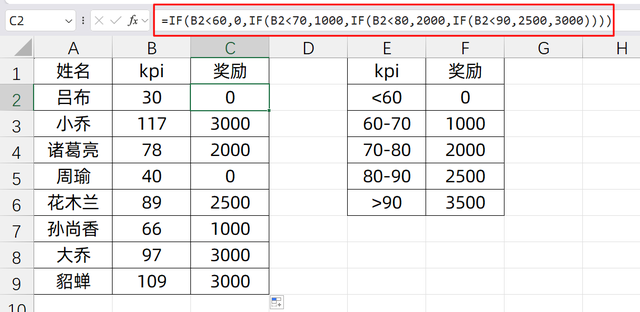
公式整体还是偏复杂,主要是括号多,只要括号打错一个位置,就容易报错,而且很难找到是哪里出问题
2、新公式IFS它就可以轻松用来进行多条件判断
不需要写多个括号
第一层判断,我们可以输入公式:
=IFS(B2<60,0)

如果需要第二层判断,只需要输入的公式是:
=IFS(B2<60,0,B2<70,1000)
同样的第二层进行判断的时候,它会默认第一层的条件不成立,也就是B2大于等于60了
所以可以直接写b2<70
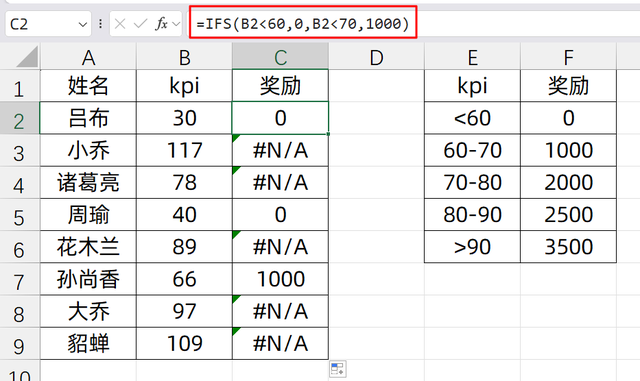
如果需要多层判断,那直接可以一直在后面写判断式,结果,所以我们只需要输入的公式是:
=IFS(B2<60,0,B2<70,1000,B2<80,2000,B2<90,2500,B2>=90,3500)

是不是更加简单高效,不用担心括号的位置错误了,动手试试吧!
